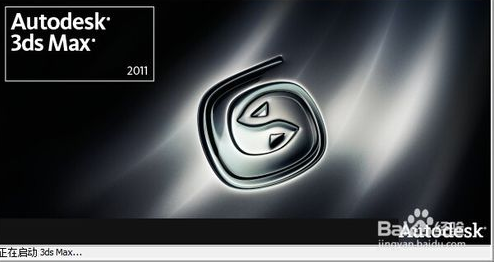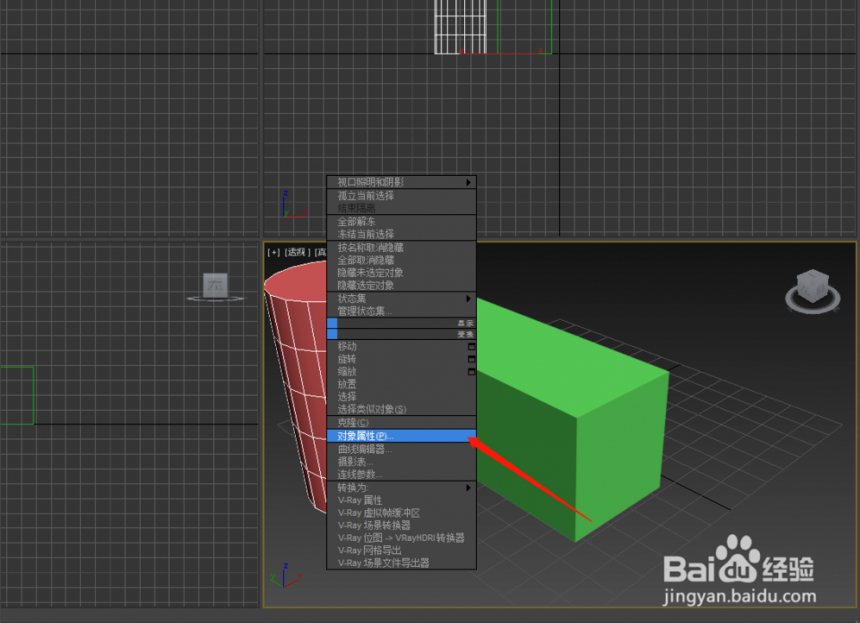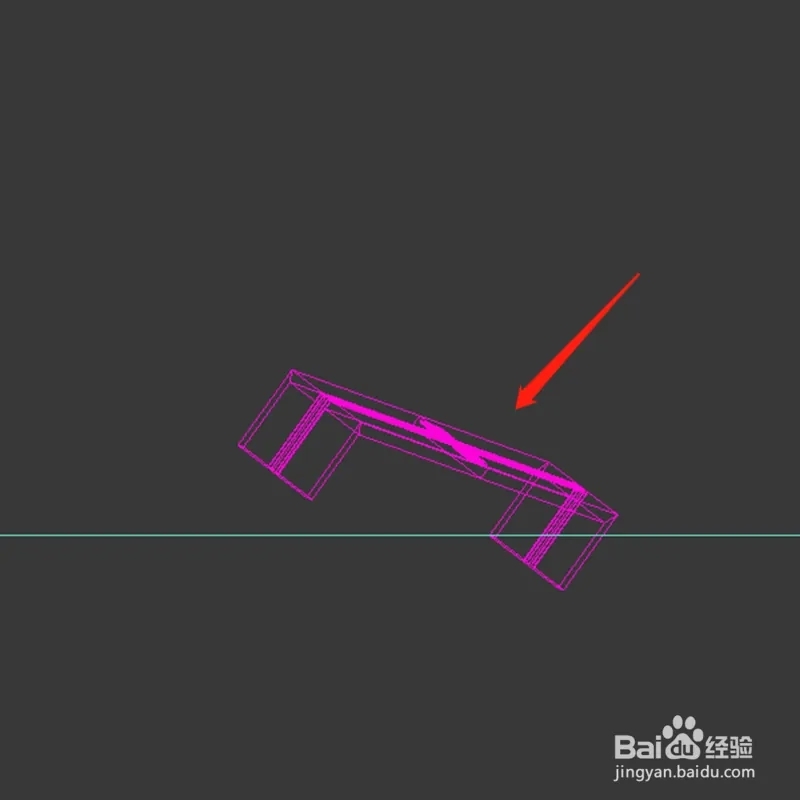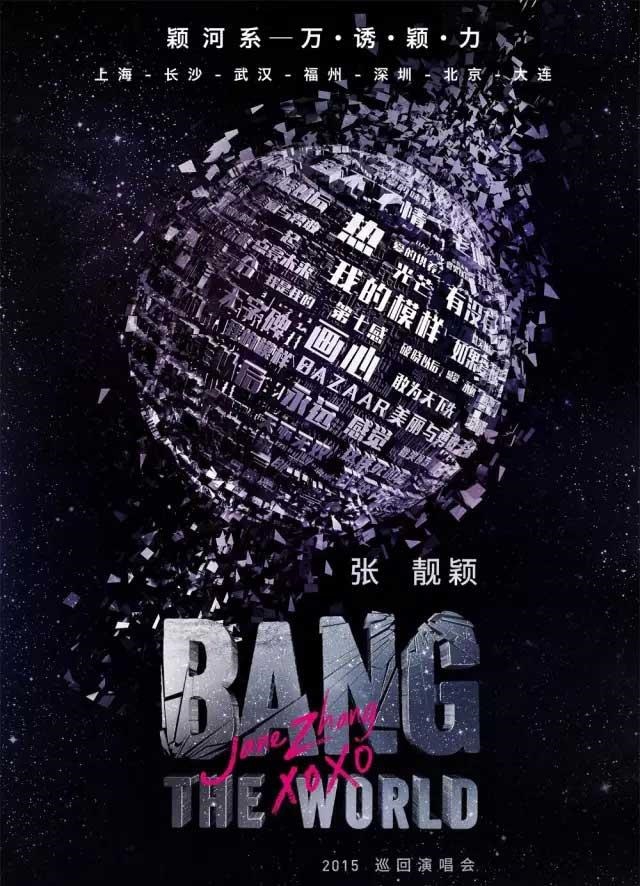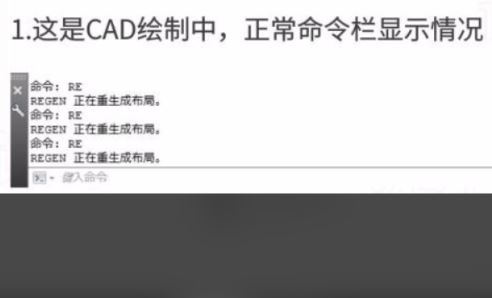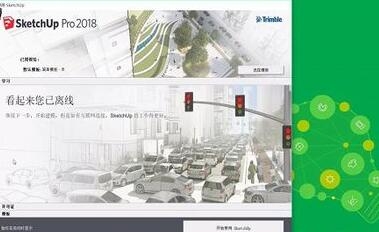3dmax软件导入ies灯光的方法与图文步骤(3dmax怎么导入ies灯光)优质
上节小编和大家分享了3dmax软件添加VRay Sun灯光的方法与步骤。那你知道3dmax怎么导入ies灯光吗?本文小编将为大家带来3dmax软件导入ies灯光的方法与图文步骤。感兴趣的小伙伴们快和小编一起来看看3dmax如何导入ies文件的吧。3dmax软件导入ies灯光的方法与图文步骤如下:
步骤一。在3dmax软件的创建面板下点击“灯光”。将“标准”或者其他切换为“光度学灯光”。下面我们开始在3dmax软件中导入ies灯光。
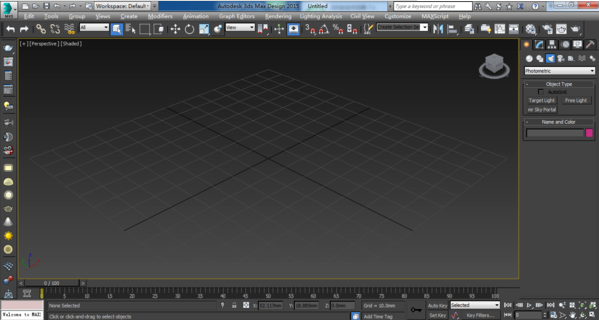
步骤二。创建一盏3dmax光度学灯光。一般选择“目标灯光”并调整灯光的位置。
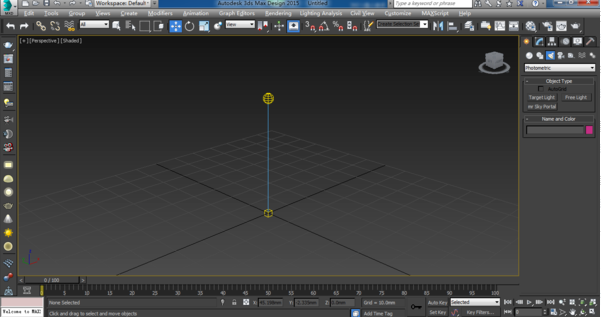
步骤三。在3dmax界面点中光源。如下图所示。
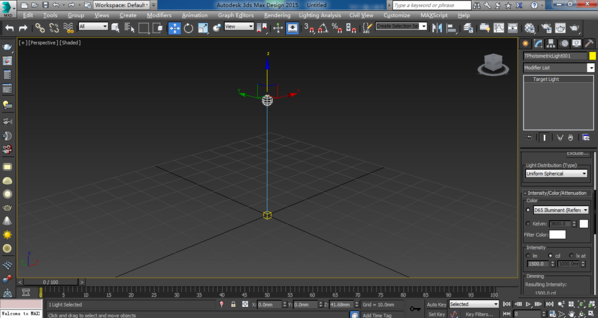
步骤四。在3dmax软件的右侧面板中找到灯光分布类型。将类型由“统一球形”改为“光度学分布”。点击3dmax球形网状分布图下面横条选择一个ies灯光文件。
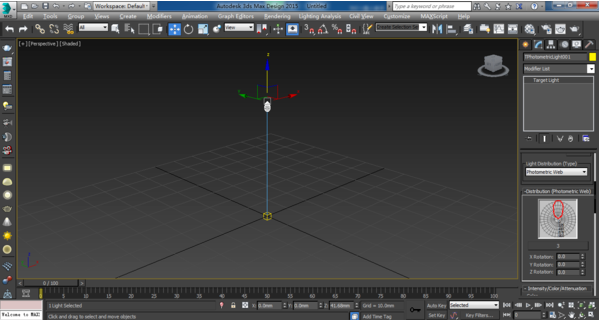
步骤五。3dmax软件导入ies灯光后。继续调整其他参数。
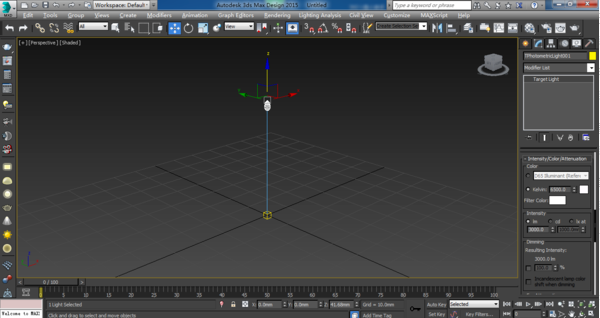
以上五个步骤就是3dmax软件导入ies灯光的方法。希望本文的方法分享可以给小伙伴们带来帮助。
更多精选教程文章推荐
以上是由资深渲染大师 小渲 整理编辑的,如果觉得对你有帮助,可以收藏或分享给身边的人
本文标题:3dmax软件导入ies灯光的方法与图文步骤(3dmax怎么导入ies灯光)
本文地址:http://www.hszkedu.com/23698.html ,转载请注明来源:云渲染教程网
友情提示:本站内容均为网友发布,并不代表本站立场,如果本站的信息无意侵犯了您的版权,请联系我们及时处理,分享目的仅供大家学习与参考,不代表云渲染农场的立场!
本文地址:http://www.hszkedu.com/23698.html ,转载请注明来源:云渲染教程网
友情提示:本站内容均为网友发布,并不代表本站立场,如果本站的信息无意侵犯了您的版权,请联系我们及时处理,分享目的仅供大家学习与参考,不代表云渲染农场的立场!